Top 5 ακουστικά ακύρωσης θορύβου του 2023: Ο απόλυτος οδηγός του αγοραστή
5 Καλύτερα ακουστικά ακύρωσης θορύβου το 2023 Έχετε κουραστεί να αποσπάται η προσοχή σας από εξωτερικούς θορύβους ενώ προσπαθείτε να απολαύσετε την …
Διαβάστε το άρθρο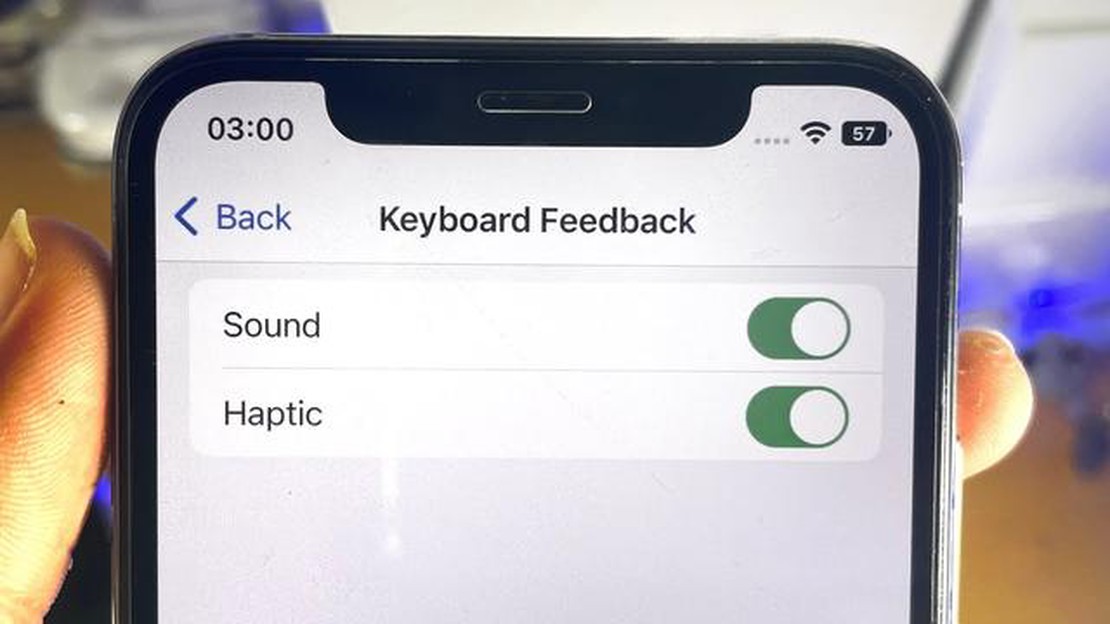
Το πληκτρολόγιο είναι ένα από τα κύρια εργαλεία αλληλεπίδρασης με μια κινητή συσκευή. Οι κατασκευαστές εργάζονται συνεχώς για τη βελτίωση της λειτουργικότητας και της εργονομίας του. Ένα από τα χαρακτηριστικά που έχουν κάνει την εργασία με ένα πληκτρολόγιο πιο άνετη και βολική είναι η απτική ανάδραση.
Η απτική ανάδραση είναι οι μικρές δονήσεις που εμφανίζονται όταν πατάτε τα πλήκτρα. Σας βοηθούν να νιώσετε τη φυσική ανταπόκριση από τη συσκευή και κάνουν την πληκτρολόγηση πιο σίγουρη και ακριβή. Η ενεργοποίηση της απτικής ανάδρασης στο πληκτρολόγιο iPhone είναι αρκετά απλή και διαρκεί μόνο λίγα λεπτά.
Για να ενεργοποιήσετε την απτική ανάδραση, πρέπει να μεταβείτε στις ρυθμίσεις της συσκευής σας. Ανοίξτε την εφαρμογή Ρυθμίσεις στην αρχική οθόνη και μετακινηθείτε προς τα κάτω στην ενότητα Γενικά. Σε αυτή την ενότητα, βρείτε το στοιχείο “Πληκτρολόγιο” και πλοηγηθείτε σε αυτό. Στην οθόνη ρυθμίσεων πληκτρολογίου, θα βρείτε την επιλογή “Απτική ανάδραση” που πρέπει να ενεργοποιήσετε. Μετά την ενεργοποίηση αυτής της επιλογής, θα αισθάνεστε αμέσως μια δόνηση όταν πατάτε τα πλήκτρα.
Μην ξεχνάτε ότι η επιλογή για την ενεργοποίηση της απτικής ανάδρασης στο iOS 16 είναι διαθέσιμη μόνο σε συσκευές που υποστηρίζουν τη λειτουργία.
Οι ρυθμίσεις του πληκτρολογίου iPhone σας επιτρέπουν να αλλάξετε άλλες ρυθμίσεις που σχετίζονται με την εισαγωγή κειμένου. Για παράδειγμα, μπορείτε να ρυθμίσετε την αυτόματη αντικατάσταση, τις προτάσεις πληκτρολόγησης και άλλες επιλογές. Αυτό συμβάλλει στο να γίνει η πληκτρολόγηση ταχύτερη και πιο άνετη. Επομένως, αν δεν έχετε χρησιμοποιήσει την απτική ανάδραση στο παρελθόν, συνιστάται να ενεργοποιήσετε αυτή την επιλογή και να εκτιμήσετε όλα τα πλεονεκτήματά της.
Η νέα έκδοση iOS 16 του λειτουργικού συστήματος iPhone προσθέτει τη δυνατότητα ενεργοποίησης της απτικής ανάδρασης στο πληκτρολόγιο. Αυτό επιτρέπει στους χρήστες να λαμβάνουν απτική ανάδραση κατά το πάτημα των πλήκτρων, γεγονός που βελτιώνει την ευκολία και την ακρίβεια της πληκτρολόγησης. Σε αυτόν τον οδηγό, θα σας δείξουμε πώς να ενεργοποιήσετε την απτική ανάδραση στο πληκτρολόγιο του iPhone.
Τώρα, όταν πατάτε τα πλήκτρα στο πληκτρολόγιο του iPhone, θα αισθάνεστε μια απτική απόκριση με τη μορφή δόνησης. Αυτό θα σας βοηθήσει να πλοηγηθείτε με μεγαλύτερη ακρίβεια κατά την πληκτρολόγηση και να αποφύγετε τυχαία λάθη.
Αν θέλετε να απενεργοποιήσετε την απτική ανάδραση στο πληκτρολόγιό σας, επαναλάβετε τα παραπάνω βήματα και απενεργοποιήστε το διακόπτη “Απτική ανάδραση”.
Η ενεργοποίηση της απτικής ανάδρασης στο πληκτρολόγιο του iPhone (iOS 16) μπορεί να κάνει την πληκτρολόγηση ακόμα πιο άνετη και ακριβή. Δοκιμάστε οπωσδήποτε αυτή τη λειτουργία και εκτιμήστε όλα τα πλεονεκτήματά της!
Στο iOS 16, έχετε τη δυνατότητα να αλλάξετε τις ρυθμίσεις του πληκτρολογίου του iPhone και να το προσαρμόσετε στις προτιμήσεις σας. Αυτό θα σας βοηθήσει στην επεξεργασία κειμένου και θα βελτιώσει την ταχύτητα πληκτρολόγησής σας.
Για να αλλάξετε τις ρυθμίσεις του πληκτρολογίου σας, ακολουθήστε τα παρακάτω βήματα:
Στην ενότητα “Πληκτρολόγιο”, μπορείτε να διαμορφώσετε τις ακόλουθες ρυθμίσεις:
Διαβάστε επίσης: Εύκολα βήματα για να διορθώσετε το πρόβλημα μαύρης οθόνης θανάτου του Sony Xperia XA1
Μπορείτε επίσης να προσθέσετε ή να αφαιρέσετε γλώσσες πληκτρολογίου, να αλλάξετε τη διάταξη του πληκτρολογίου και να διαμορφώσετε προηγμένες ρυθμίσεις.
Αφού πραγματοποιήσετε αλλαγές στις ρυθμίσεις πληκτρολογίου, μπορείτε να κλείσετε την εφαρμογή Ρυθμίσεις. Οι αλλαγές θα αποθηκευτούν αυτόματα.
Τώρα ξέρετε πώς να αλλάξετε τις ρυθμίσεις πληκτρολογίου στο iPhone στο iOS 16. Προσαρμόστε το πληκτρολόγιο έτσι ώστε να ταιριάζει στις προτιμήσεις σας και να είναι άνετο στη χρήση για πληκτρολόγηση.
Η απτική ανάδραση ή απτική ανάδραση είναι μια λειτουργία που σας επιτρέπει να λαμβάνετε φυσική ανάδραση από το πληκτρολόγιο του iPhone σας όταν πατάτε τα πλήκτρα. Η ενεργοποίηση της απτικής ανάδρασης μπορεί να κάνει τις πληκτρολογήσεις σας πιο απτές και να βελτιώσει τη δραστηριότητα πληκτρολόγησης.
Για να ενεργοποιήσετε την απτική ανάδραση στο πληκτρολόγιο του iPhone σας, ακολουθήστε τα παρακάτω βήματα:
Μόλις ενεργοποιηθεί η απτική ανάδραση, θα λαμβάνετε μια φυσική απόκριση με τη μορφή μιας ελαφριάς δόνησης κάθε φορά που πατάτε τα πλήκτρα του πληκτρολογίου. Αυτό θα αυξήσει την αίσθηση δραστηριότητας κατά την πληκτρολόγηση και θα βοηθήσει στη βελτίωση της ταχύτητας και της ακρίβειας πληκτρολόγησης.
Διαβάστε επίσης: Τα 10 κορυφαία αθλητικά παιχνίδια για το Xbox το 2023 - Παίξτε όπως ποτέ άλλοτε!
Αν δεν σας αρέσει η απτική ανάδραση ή αν θέλετε να επιστρέψετε σε ένα κανονικό πληκτρολόγιο χωρίς δόνηση, μπορείτε πάντα να επαναλάβετε τα παραπάνω βήματα και να αλλάξετε την επιλογή “Απτική απόκριση” σε “Απενεργοποίηση”. Αυτό θα απενεργοποιήσει την απτική ανάδραση και θα σας επιστρέψει σε ένα οικείο πληκτρολόγιο.
Η απτική ανάδραση είναι ένας μηχανισμός ανάδρασης στο πληκτρολόγιο του iPhone που σας επιτρέπει να αισθάνεστε δόνηση όταν πατάτε τα πλήκτρα. Μπορείτε να ρυθμίσετε το επίπεδο της απτικής ανάδρασης ανάλογα με τις προτιμήσεις και τις ανάγκες σας.
Για να ρυθμίσετε το επίπεδο απτικής ανάδρασης στο πληκτρολόγιο iPhone, ακολουθήστε τα παρακάτω βήματα:
Μόλις επιλέξετε ένα επίπεδο απτικής ανάδρασης, θα νιώσετε αμέσως την αλλαγή κατά την πληκτρολόγηση στο πληκτρολόγιο του iPhone.
Αν θέλετε να απενεργοποιήσετε εντελώς την απτική ανατροφοδότηση, επιλέξτε “Off” (Απενεργοποίηση) στην ενότητα “Haptic Feedback” (Απτική ανατροφοδότηση).
Σημείωση: Ορισμένα μοντέλα iPhone ενδέχεται να μην υποστηρίζουν την απτική ανάδραση στο πληκτρολόγιο. Ελέγξτε τις προδιαγραφές της συσκευής σας για να βεβαιωθείτε ότι αυτή η λειτουργία υποστηρίζεται.
Για να ενεργοποιήσετε την απτική ανάδραση στο πληκτρολόγιο του iPhone, ανοίξτε τις Ρυθμίσεις και, στη συνέχεια, μεταβείτε στην επιλογή Βασικά. Βρείτε την επιλογή “Απτική ανάδραση” και ενεργοποιήστε την με τον διακόπτη εναλλαγής. Τώρα θα αισθάνεστε μια απτική δόνηση όταν πατάτε τα πλήκτρα στο πληκτρολόγιο του iPhone σας.
Οι ρυθμίσεις απτικής ανάδρασης στο iPhone μπορούν να βρεθούν στην ενότητα “Βασικά”. Για να το κάνετε αυτό, ανοίξτε την εφαρμογή Ρυθμίσεις στο iPhone σας, μετακινηθείτε προς τα κάτω και επιλέξτε την ενότητα “Basic”. Εκεί θα βρείτε το στοιχείο “Απτική ανάδραση”.
Για να αλλάξετε την ένταση της απτικής ανάδρασης στο πληκτρολόγιο iPhone, ανοίξτε τις ρυθμίσεις της απτικής ανάδρασης (Ρυθμίσεις -> Βασικά -> Απτική ανάδραση) και χρησιμοποιήστε το ρυθμιστικό για να ρυθμίσετε την ένταση της ανάδρασης. Μετακινήστε το ρυθμιστικό προς τα δεξιά για να αυξήσετε την ένταση και προς τα αριστερά για να τη μειώσετε.
Ναι, μπορείτε να απενεργοποιήσετε την απτική ανάδραση στο πληκτρολόγιο του iPhone. Για να το κάνετε αυτό, ανοίξτε τις Ρυθμίσεις, μεταβείτε στις Βασικές ρυθμίσεις και βρείτε την απτική ανάδραση. Απενεργοποιήστε το διακόπτη δίπλα σε αυτό το στοιχείο για να απενεργοποιήσετε την απτική ανάδραση στο πληκτρολόγιο του iPhone.
Για να ενεργοποιήσετε την απτική ανατροφοδότηση μόνο στο πληκτρολόγιο του iPhone, ανοίξτε τις Ρυθμίσεις, μεταβείτε στην επιλογή “Ήχοι και αποκωδικοποίηση” και επιλέξτε “Απτική ανατροφοδότηση”. Ενεργοποιήστε το διακόπτη δίπλα σε αυτό το στοιχείο για να ενεργοποιήσετε την απτική ανάδραση μόνο στο πληκτρολόγιο του iPhone.
5 Καλύτερα ακουστικά ακύρωσης θορύβου το 2023 Έχετε κουραστεί να αποσπάται η προσοχή σας από εξωτερικούς θορύβους ενώ προσπαθείτε να απολαύσετε την …
Διαβάστε το άρθροΠώς να ρυθμίσετε το Fitbit Versa | εύκολες οδηγίες για να ρυθμίσετε το Fitbit Versa για πρώτη φορά Εάν αγοράσατε πρόσφατα ένα Fitbit Versa και …
Διαβάστε το άρθρο12 ιστότοποι όπως το omegle: εναλλακτικές λύσεις για περιστασιακή συνομιλία μέσω βίντεο. Το Omegle είναι ένα από τα πιο δημοφιλή μέρη για …
Διαβάστε το άρθροΠώς να διορθώσετε τη βιντεοκλήση που δεν λειτουργεί στο Samsung Galaxy Εάν αντιμετωπίζετε προβλήματα με τις βιντεοκλήσεις στο Samsung Galaxy …
Διαβάστε το άρθροΠώς να παίξετε ένα παιχνίδι minecraft για πολλούς παίκτες Το Minecraft είναι ένα δημοφιλές παιχνίδι sandbox όπου ο παίκτης μπορεί να χτίσει και να …
Διαβάστε το άρθρο8 Καλύτερο τηλέφωνο Straight Talk το 2023 Ψάχνετε για το καλύτερο τηλέφωνο Straight Talk το 2023; Λοιπόν, είστε τυχεροί! Συγκεντρώσαμε μια λίστα με τα …
Διαβάστε το άρθρο